win10专业版安装cad2006 如何在Win10上安装CAD2006
更新时间:2024-05-10 11:40:09作者:yang
随着Win10专业版的普及,许多用户可能面临着如何在Win10操作系统上安装CAD2006的问题,CAD2006作为一款经典的设计软件,使用广泛但在新系统上的安装可能会出现一些问题。本文将介绍如何在Win10上安装CAD2006,帮助用户顺利使用这款软件进行设计工作。在安装过程中,需要注意一些兼容性问题以及可能出现的错误提示,只有正确的安装方法才能确保CAD2006在Win10上正常运行。愿这篇文章能帮助到需要的用户。
操作方法:
1.找到解压CAD的文件夹,如果是点击setup进行安装后遇见系统自动终止了安装。则是系统冲突不兼容造成的。
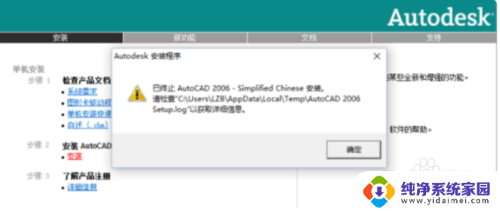
2.然后点开“bin”文件夹,在该文件下找到“acad”。双击打开,点击“下一步”。
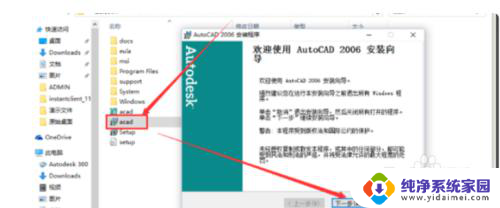
3.点击“我接受”,并点击“下一步”进行安装。然后序列号输入191-7544444,,点击“下一步”进行安装。
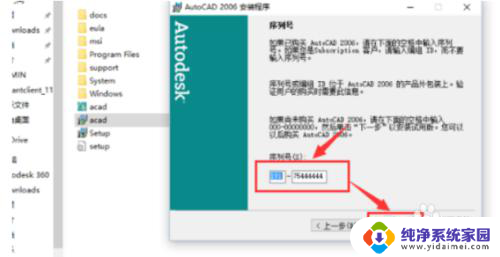
4.安装完成弹出提示信息,输入相关信息,点击“下一步”。选择安装的版本模式,然后点击“下一步”。组件是否安装,是可选的。一般用户没必要勾选,做好选择后点击“下一步”。选择安装路径,点击“浏览”进行更改,完成后点击“下一步”。
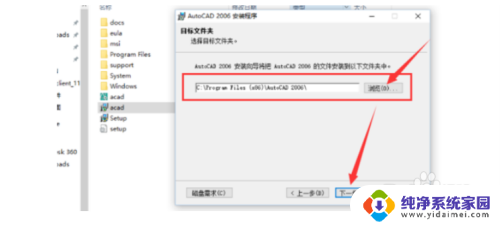
5.软件询问是否可以开始安装,点击“下一步”。软甲就开始安装了。然后勾选阅读自述文件内容,点击“完成”就可以了。
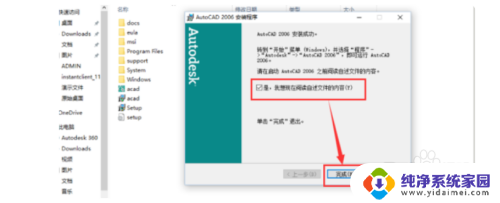
以上是win10专业版安装cad2006的全部内容,如果您遇到相同问题,可以参考本文中介绍的步骤进行修复,希望对大家有所帮助。
win10专业版安装cad2006 如何在Win10上安装CAD2006相关教程
- window11如何安装''cad2006 win10如何兼容安装cad2006
- cad2006win10怎么安装 Win10如何安装CAD2006教程
- win10安装media player Windows Media Player播放器如何在Win10上安装
- 安装win10无法选择专业版 win11安装时无法选择专业版的解决方法
- 如何用虚拟机安装win10 win10系统在虚拟机上的安装步骤
- 安装windows10pe系统 如何在PE系统中安装原版win10的Windows安装器
- win10只能安装在gpt 安装win10时提示只能安装到GPT磁盘怎么办
- 安装win10的pe PE系统安装器如何安装原版win10
- win10系统安装cad2008打不开 如何在win10系统中顺利安装CAD2008
- win10专业版安装后不显示网络 win10系统未检测到正确安装的网络适配器怎么办
- win10怎么制作pe启动盘 如何制作win10PE启动盘
- win2012设置虚拟机 VMware虚拟机装系统教程
- win7安装系统后安装软件乱码蓝屏 win7系统安装软件中文乱码怎么办
- hp打印机扫描怎么安装 惠普打印机怎么连接电脑安装扫描软件
- 如何将win10安装win7 Win10下如何安装Win7双系统步骤
- 电脑上安装打印机驱动怎么安装 打印机驱动程序安装步骤